Extensiile pot fi un instrument care extinde capacitățile browserului Mozilla Firefox. Alte tipuri de extensii adaugă integrarea cu serviciile, făcându-le mai convenabile de utilizat în browser.
Firefox clasifică programele de completare ca tip delocuri de muncă suplimentareAlături de trăsături. Spre deosebire de alte browsere, cum ar fi Google Chrome Firefox acceptă nu numai programe de completare pentru desktop, ci și aplicația pentru Android.
Mozilla menține un depozit al tuturor suplimentelor. Nu toate extensiile pe care le puteți utiliza pe desktop sunt disponibile pentru Android. Vă vom arăta cum să îl găsiți și să îl instalați pe ambele platforme.
Instalați extensii în Firefox pentru desktop
Deschis Firefox Pe computerul dvs. Windows 10, Mac sau Linux. De acolo, faceți clic pe pictograma meniului hamburger din colțul din dreapta sus al ferestrei.
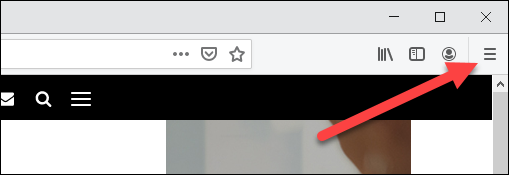
După aceea, selectați „locuri de muncă suplimentaredin meniul derulant.
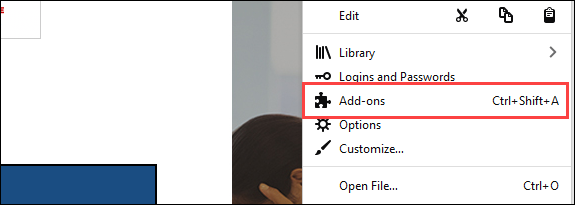
Aici pot fi găsite orice extensii sau teme pe care le-ați instalat.
Pentru a descărca extensiile, faceți clic pe „Găsiți mai multe programe de completareÎn josul paginii.

Sunteți acum la Mozilla Storefront pentru programe de completare. Faceți clic pe fila „ExtensiiPentru a naviga sau utiliza caseta de căutare din partea de sus a ecranului.
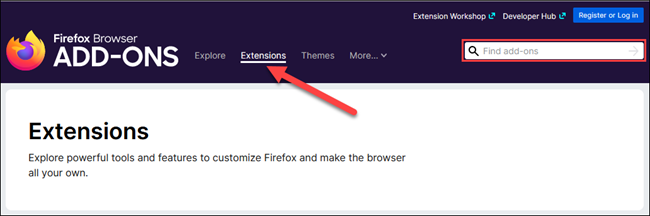
După ce găsiți extensia care vă place, selectați-o pentru a afla mai multe informații despre ea. Faceți clic pe „Adăugați la FirefoxPentru a instala extensia.
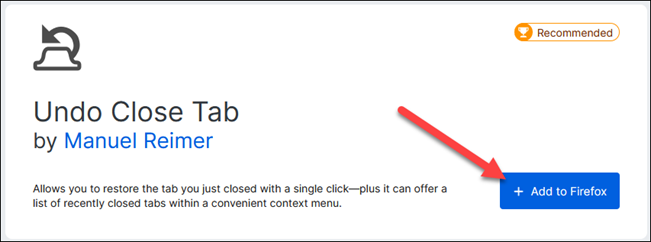
Va apărea un popup cu informații despre permisiunile necesare pentru extensie. Faceți clic pe „plusPentru a continua cu instalarea.
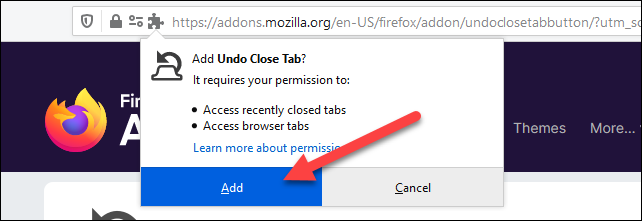
În cele din urmă, un mesaj vă va arăta unde se află extensia. Faceți clic pe „Ei bine Ei bineA termina.
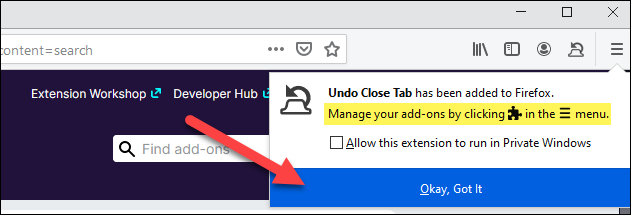
Suplimentul Firefox este acum instalat și rulează pe computerul dvs.
Instalați extensii pe Firefox pentru Android
nu contine Firefox pentru Android Are la fel de multe opțiuni ca aplicația desktop, dar are în continuare mai mult decât majoritatea browserelor mobile.
Mai întâi, deschideți Firefox pe telefonul sau tableta dvs. Android și atingeți pictograma meniului cu trei puncte din bara de jos.
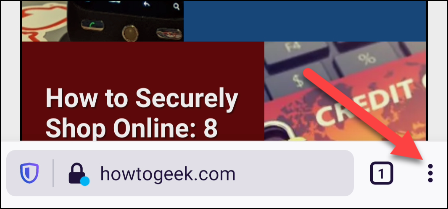
După aceea, selectați „locuri de muncă suplimentareDin meniu.
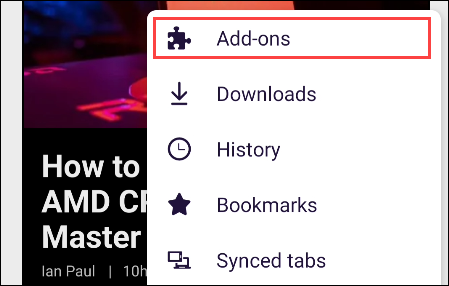
Aceasta este o listă a extensiilor disponibile pentru aplicația Android. Faceți clic pe numele extensiei pentru a afla mai multe informații, apoi faceți clic pe „” pentru a instala programul de completare.
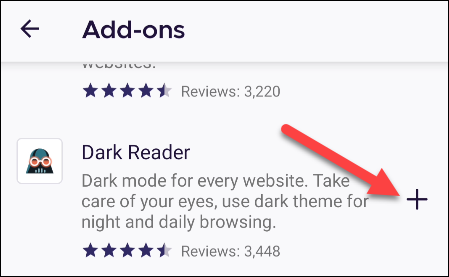
Va apărea un mesaj care explică permisiunile necesare. Click pe "plusPentru a continua cu instalarea.
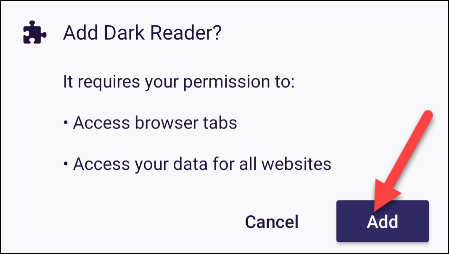
În cele din urmă, un mesaj vă va arăta de unde accesați extensia. apăsați pe "Ei bine Ei bineA termina.
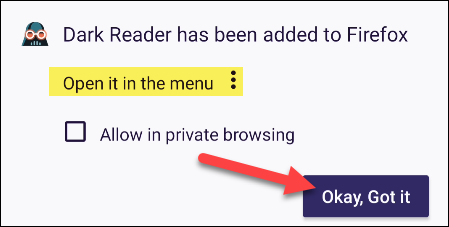
Firefox a fost unul dintre primele browsere care a acceptat extensiile și are încă o colecție impresionantă. Este minunat că unele suplimente sunt disponibile și pe Android. Acum, că știi cum să-l instalezi, continuă și îmbunătățește browserul.









